Cách khắc phục lỗi MacBook không lên nguồn cho người dùng tại nhà
MacBook không lên nguồn: Cách xử lý tại nhà hiệu quả nhất

Nội dung chính
MacBook không lên nguồn là lỗi khiến nhiều người dùng lo lắng khi đang làm việc, học tập hoặc xử lý tài liệu quan trọng. Bạn nhấn nút nguồn nhưng máy không phản hồi, không hiển thị gì trên màn hình, dù đã cắm sạc đủ lâu vẫn không có dấu hiệu hoạt động? Đây là tình trạng không hiếm, có thể xảy ra ở cả những dòng MacBook mới như MacBook Air M2, MacBook Pro M3, hay các dòng cũ như MacBook Air 2017, MacBook Pro 2015...
CLICKBUY sẽ hướng dẫn bạn cách kiểm tra và xử lý lỗi MacBook không lên nguồn ngay tại nhà với các bước đơn giản, dễ hiểu nhưng vẫn đảm bảo hiệu quả và an toàn, tránh mất tiền oan cho những lỗi có thể tự sửa được.
Tại sao MacBook không lên nguồn? 7 nguyên nhân thường gặp
MacBook không lên nguồn là một trong những lỗi khiến người dùng lo lắng nhất, bởi nó có thể bắt nguồn từ nhiều lý do khác nhau – từ đơn giản đến nghiêm trọng. Việc máy chỉ hiện màn hình đen, không phản hồi nút nguồn hoặc không nhận sạc có thể là biểu hiện của các sự cố về pin, phần mềm, hoặc thậm chí phần cứng.

Dưới đây là những nguyên nhân phổ biến nhất khiến MacBook không thể bật:
-
Pin MacBook đã cạn hoàn toàn hoặc bị chai nặng không còn giữ điện.
-
Adapter sạc hoặc cáp sạc bị hỏng, không cung cấp đủ điện năng.
-
Nút nguồn bị kẹt, bụi bẩn hoặc hỏng cơ học, khiến không thể truyền tín hiệu khởi động.
-
MacBook đang ở chế độ Sleep sâu (Deep Sleep hoặc Hibernate).
-
Lỗi hệ điều hành macOS hoặc firmware, khiến máy bị treo ở màn hình đen.
-
Lỗi mainboard hoặc bo mạch nguồn, thường xảy ra sau va đập, rơi rớt hoặc tiếp xúc nước.
-
Lỗi phần mềm cài đặt gần đây, như phần mềm xung đột hệ thống, gây treo nguồn.
Việc xác định đúng nguyên nhân giúp bạn tiết kiệm chi phí sửa chữa, tránh "gặp ai cũng thay main" như nhiều nơi không uy tín.
Mẹo khắc phục lỗi MacBook không lên nguồn dành cho người dùng tại nhà
Khi MacBook không lên nguồn, nhiều người thường lo lắng và nghĩ ngay đến việc phải thay pin hoặc sửa main với chi phí cao. Tuy nhiên, trong nhiều trường hợp, lỗi này có thể bắt nguồn từ những vấn đề đơn giản như cáp sạc hỏng, máy bị treo hoặc sự cố phần mềm nhỏ. Dưới đây là các cách xử lý nhanh bạn có thể thử tại nhà trước khi mang máy đến trung tâm sửa chữa.
Vệ sinh nhẹ khu vực nút nguồn và cổng sạc

Bụi bẩn hoặc ẩm ướt có thể khiến nút nguồn bị kẹt, tiếp xúc kém.
-
Dùng khăn microfiber lau nhẹ khu vực phím nguồn, khe loa, trackpad.
-
Dùng tăm bông khô hoặc chổi mềm vệ sinh khe sạc.
-
Tránh dùng nước hoặc cồn trực tiếp.
Kiểm tra lại sạc và dây cáp
Dùng một củ sạc và cáp chính hãng Apple (hoặc tương thích chất lượng cao) để loại trừ nguyên nhân sạc lỗi.
Lưu ý: Nếu đèn MagSafe không sáng hoặc không chuyển từ cam sang xanh → có thể sạc không vào.
Cắm sạc tối thiểu 10–15 phút rồi thử lại
Nếu máy tính bị cạn pin hoàn toàn thì cũng chính là lý do mà Macbook không lên nguồn, máy cần thời gian khởi động pin tích trữ. Sau 15 phút, bấm giữ nút nguồn trong 10 giây để thử bật máy.
Đặt lại SMC để khắc phục sự cố không lên nguồn
Reset SMC giúp khôi phục các cài đặt phần cứng cấp thấp như nguồn, pin, sạc.

Cách reset SMC cho MacBook không có chip Apple Silicon:
-
Tắt máy hoàn toàn.
-
Nhấn giữ tổ hợp phím: Shift + Control + Option + Power trong 10 giây.
-
Thả ra và bật máy như bình thường.
Với MacBook M1, M2, M3: Chỉ cần tắt máy, đợi vài giây và bật lại là hệ thống tự reset SMC.
Thử truy cập macOS Recovery
Nếu máy khởi động được nhưng màn hình vẫn đen hoặc có tiếng khởi động nhưng không lên:
-
Giữ Command + R ngay sau khi nhấn nút nguồn.
-
Nếu vào được macOS Recovery, có thể lỗi do hệ điều hành và bạn có thể chọn Reinstall macOS.

Cắm MacBook vào màn hình ngoài
MacBook có thể bị lỗi màn hình nhưng nguồn vẫn hoạt động. Thử kết nối qua cổng HDMI/Thunderbolt đến màn hình ngoài để kiểm tra.
Trường hợp nào cần đưa MacBook đến nơi sửa chữa uy tín?
Sau khi thử tất cả các cách trên mà MacBook không lên nguồn, rất có thể máy đang gặp lỗi phần cứng như:
-
Mainboard bị lỗi, chạm mạch
-
IC nguồn, tụ nguồn bị cháy
-
Pin hỏng hoàn toàn
-
Bị vô nước, oxy hóa board mạch
Lúc này, đừng tự ý tháo máy hoặc sửa chữa tại nhà vì có thể làm hư hỏng nặng hơn. Hãy mang máy đến trung tâm sửa chữa uy tín như CLICKBUY để được:
-
Kiểm tra không mất phí, chỉ rõ lỗi nhanh chóng và chính xác
-
Sửa chữa nhanh, dùng linh kiện chính hãng
-
Bảo hành rõ ràng, hỗ trợ nhiệt tình
MacBook không lên nguồn không hẳn là lỗi nghiêm trọng nếu bạn biết cách xử lý kịp thời. Qua bài viết này, bạn đã biết cách kiểm tra nguyên nhân, áp dụng các phương pháp reset đơn giản, đồng thời phân biệt được khi nào nên mang máy đi sửa. Hãy lưu lại hướng dẫn này để dùng khi cần, hoặc chia sẻ cho người thân cũng dùng MacBook như bạn.
Nếu cần tư vấn miễn phí hoặc muốn được hỗ trợ kỹ thuật tận nơi, hãy liên hệ ngay với CLICKBUY để được phục vụ nhanh chóng, an toàn và chuyên nghiệp.
Cách khắc phục lỗi MacBook không lên nguồn cho người dùng tại nhà







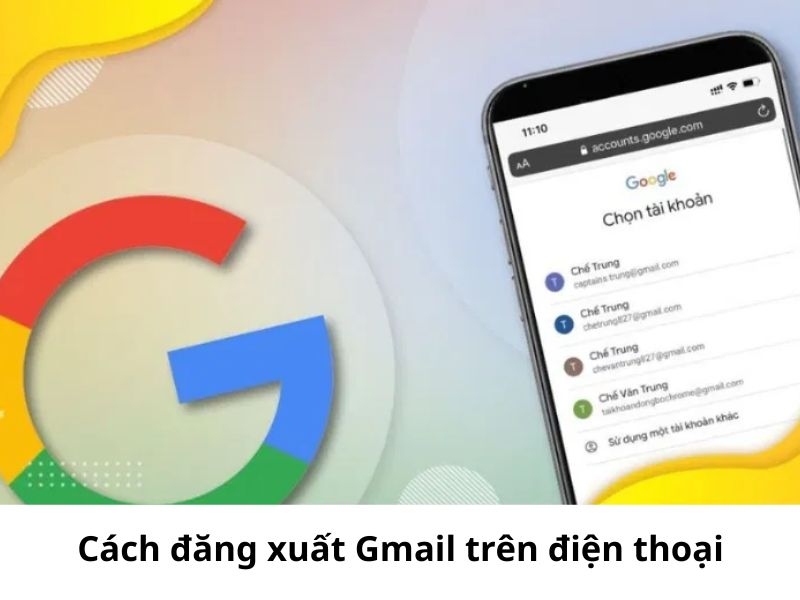



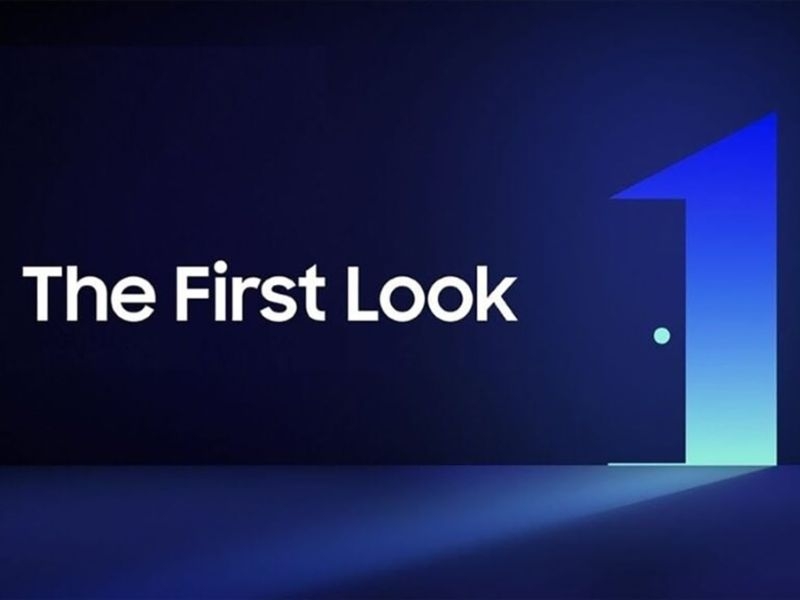

Bình luận của bạn
Đánh giá của bạn*